Nên xem Blu-ray bằng phần mềm nào ?
Sau đây mình sẽ chia sẻ một số phần mềm xem phim Blu-ray trên máy tính nhé. Tất cả các phần mềm mình nêu bên dưới mình đều đã trải nghiệm qua hết rồi. Vì thế đây là ý kiến cá nhân, mong các bạn đừng gạch đá.

1. Splash
Đây là phần mềm mình ưa thích nhất. Vì nó nhẹ nhàng, hình ảnh đẹp, khởi động nhanh, các setting không lằng nhằng và có tích hợp công nghệ giúp nâng bộ phim đang xem lên 60fps.
Các bạn có thể tải phần mềm đó tại đây: Spash - Phần mềm xem phim siêu mượt 60fps
Phần mềm này đã không còn bán nữa mà phát hành miễn phí trên trang chủ luôn nhưng mình không khuyến khích các bạn tải bản miễn phí đó vì nó quá nhiều lỗi. Mình vẫn dùng bản cũ mà website upload.
Các bạn làm theo hướng dẫn hình bên dưới để nâng phim lên 60fps nhé. (Click vào hình để phóng to)
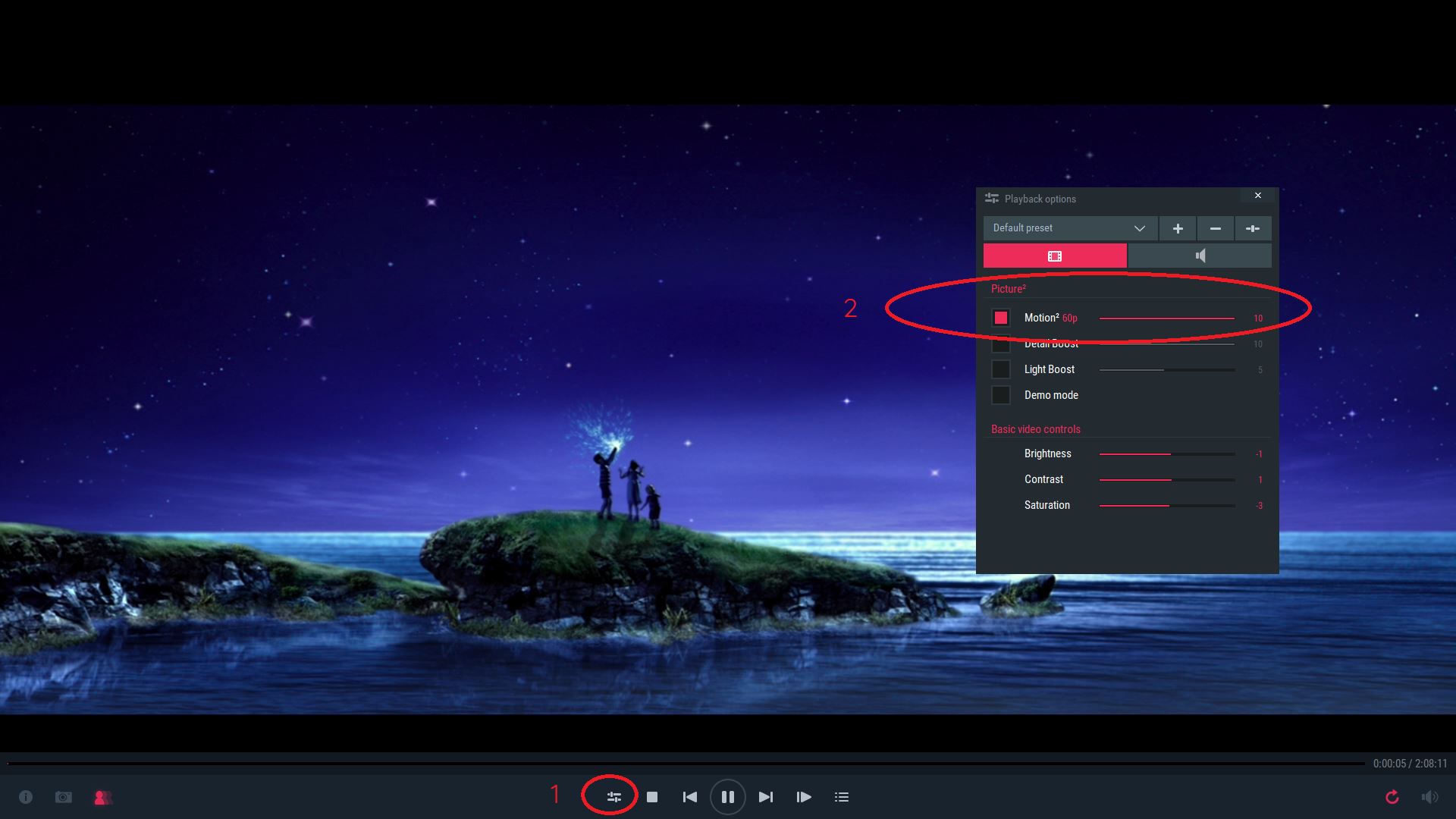
Lưu ý:
- Những phim có chuẩn âm thanh TrueHD sẽ bị mất âm thanh khi dùng phần mềm này. Vì thế, nếu phim là TrueHD các bạn dùng phần mềm bên dưới thay thế nhé.
- Khi nâng lên 60fps thì máy nào yếu nó sẽ bị khựng hình đấy nhé. CPU và ổ cứng của bạn phải tốt, phải nhanh.
- Khi xem 60fps thì màn hình của bạn phải có tần số quét là 60Hz. Nếu cao hơn, bạn sẽ không cảm nhận được độ mượt của phim rõ ràng.
- Khi xem 60fps thì đến những phân cảnh lướt nhanh bạn sẽ thấy phim bị xé hình
Cách thêm phụ đề vào Splash
Các bạn rê chuột lên trên, thanh menu sẽ hiện ra, các bạn click vào ô Subtitles rồi chọn đến file SUB các bạn tải về thôi. Nhớ là phải giải nén file SUB ra sau khi tải nhé vì SUB mình up lên trên website có nén lại.
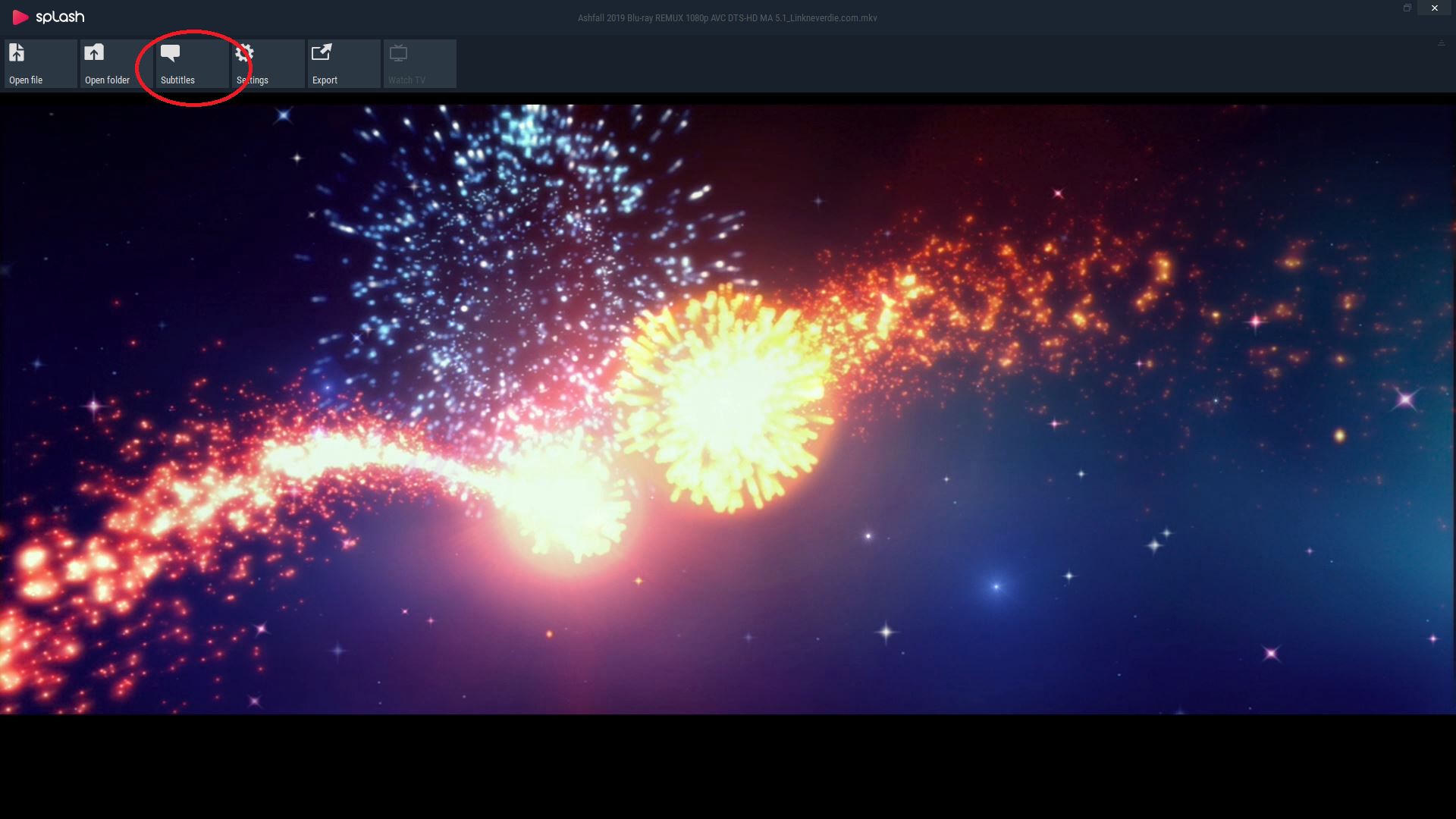
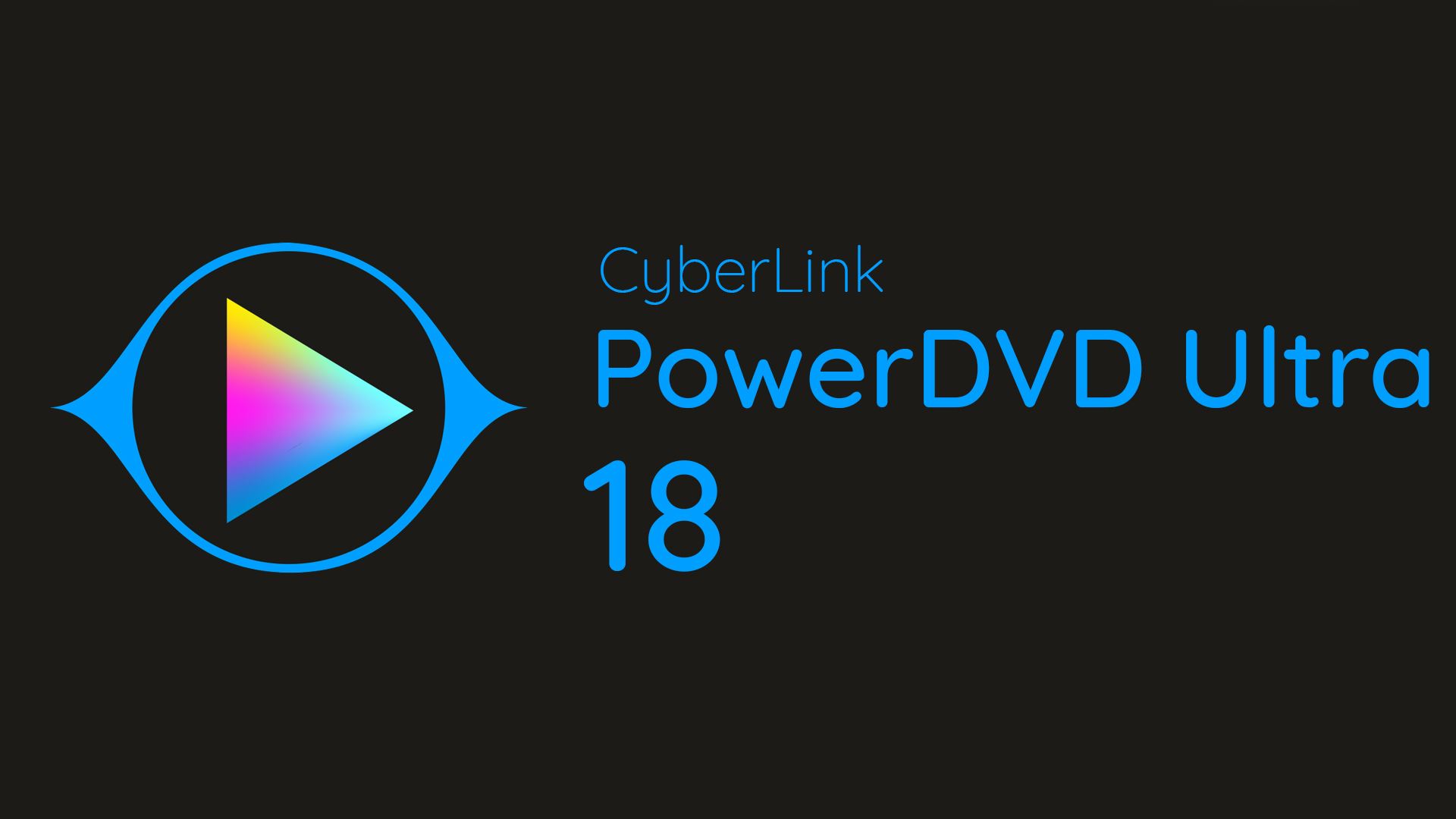
2. CyberLink PowerDVD
Đây là 1 phần mềm xem phim chuyên nghiệp nên nó rất là nặng nề, các setting cũng hơi lằng nhằng phức tạp. Thật ra vì nó chuyên nghiệp quá nên nó nhiều thứ chứ không đến nổi quá phức tạp đâu. Chất lượng phim xuất ra cũng rất đẹp và rõ nét nhé. Các bạn có thể chơi bất kỳ định dạng nào trên phần mềm này. Âm thanh cũng vậy, chấp hết.
Các bạn có thể tải phần mềm tại đây: CyberLink PowerDVD - Trình chơi đa phương tiện chuyên nghiệp
Tính tới thời điểm mình viết bài viết này nó đã được update lên phiên bản 20 trong khi đó website chúng ta vẫn đang là 18. Mình sẽ Update liên tục khi có thời gian nhé. Phần mềm này có phiên bản Miễn Phí. Các bạn có thể lên trang chủ của nó để tải bản miễn phí đó trải nghiệm. Còn nếu bạn muốn xài bản Ultra (tính phí) thì phải chờ mình Update lên website nhé.
Cách thêm phụ đề trên CyberLink
Mở phim bằng phần mềm, sau đó click chuột phải vào phim và chọn Primary Subtitle > chọn Import... > tìm đến file phụ đề thôi. ()
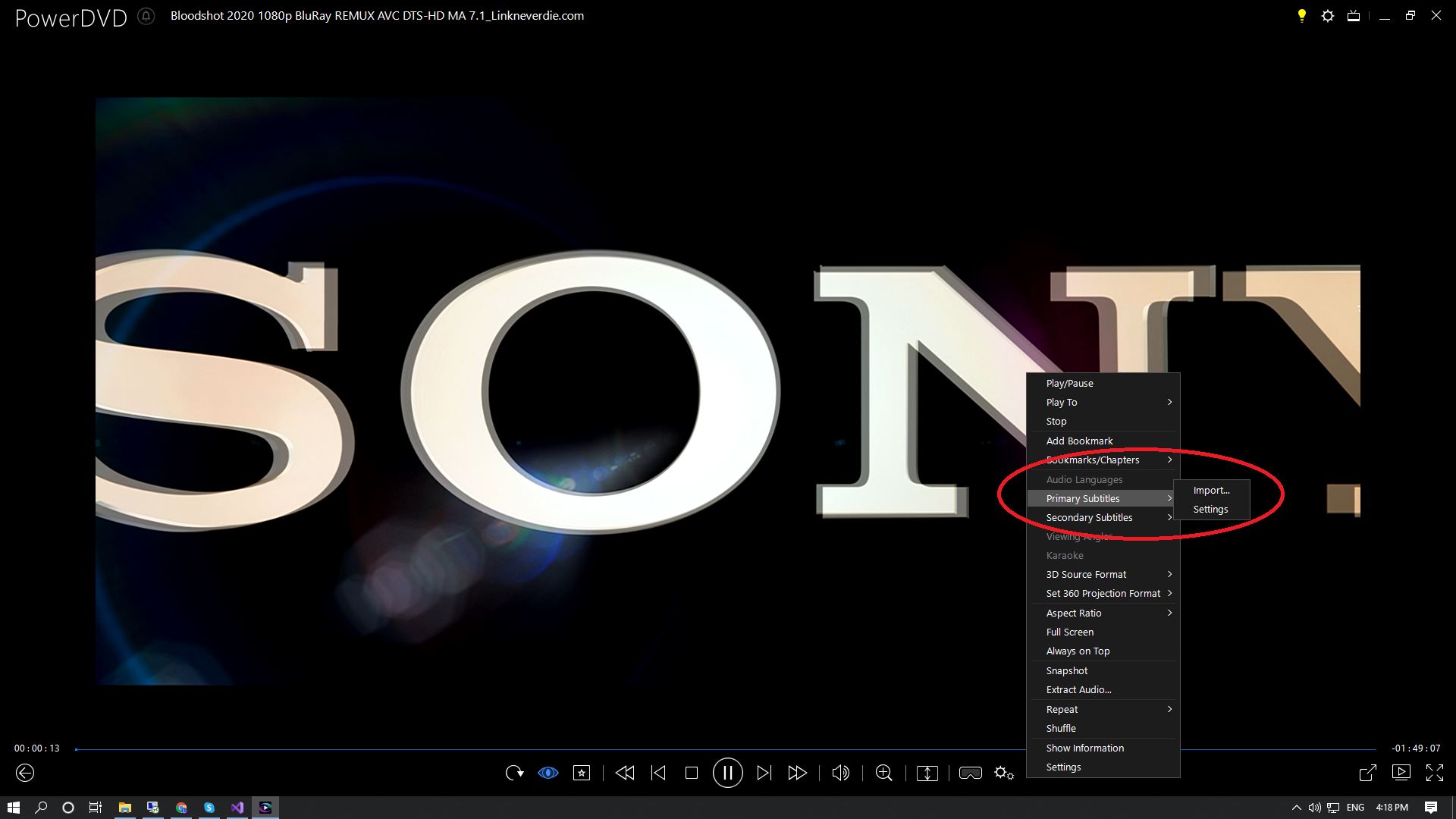

3. KMPlayer
Hồi LinkNeverDie v3, mình không khuyến khích các bạn dùng phần mềm này vì âm thanh của nó quá giả tạo, nghe rất kinh khủng nhưng ở phiên bản mới hơn nó đã tốt lên rất nhiều. (Hình như đổi mới toàn bộ). Nó cũng chấp hết mọi định dạng nhé.
Phần mềm này là 1 phần mềm miễn phí, các bạn có thể tải ở đây: KMPlayer - Trình chơi nhạc, xem phim được hầu hết các định dạng
Điểm mạnh của phần mềm này đó chính là bạn có thể sử dụng các plugin bên thứ 3 can thiệp vào bộ phim làm cho phim đẹp hơn hoặc có thể nâng lên 60fps hoặc hơn thế nữa nhưng rất lằng nhằng và phức tạp. Các bạn tự nghiên cứu nhé.
Lưu ý: Đây là phần mềm miễn phí và nhiều lừa đảo nhất. Các bạn nên dùng link mình đưa ở trên để đến trang chủ của nhà phát triển. Tuyệt đối không search Google. Lúc cài đặt, bạn nhớ đọc thật kỹ chứ không được bấm NEXT NEXT liên tục. Sẽ có bẫy quảng cáo. Bạn Next 1 phát là máy bạn tràn ngập quảng cáo đó.
Cách thêm phụ đề cho KMPlayer
Thông thường, những ai dùng phần mềm này đều đặt tên phim và phụ đề tên giống nhau và trong cùng 1 thư mục thì phụ đề sẽ tự động được thêm vào phim. Nhưng mình vẫn hướng dẫn cho các bạn cách thủ công nhé.
Mở phim > click chuột phải vào màn hình đang trình chiếu chọn Subtitle > chọn Load Subtitle > tìm đến file SUB bạn tải về. (Click vào hình để phóng to)
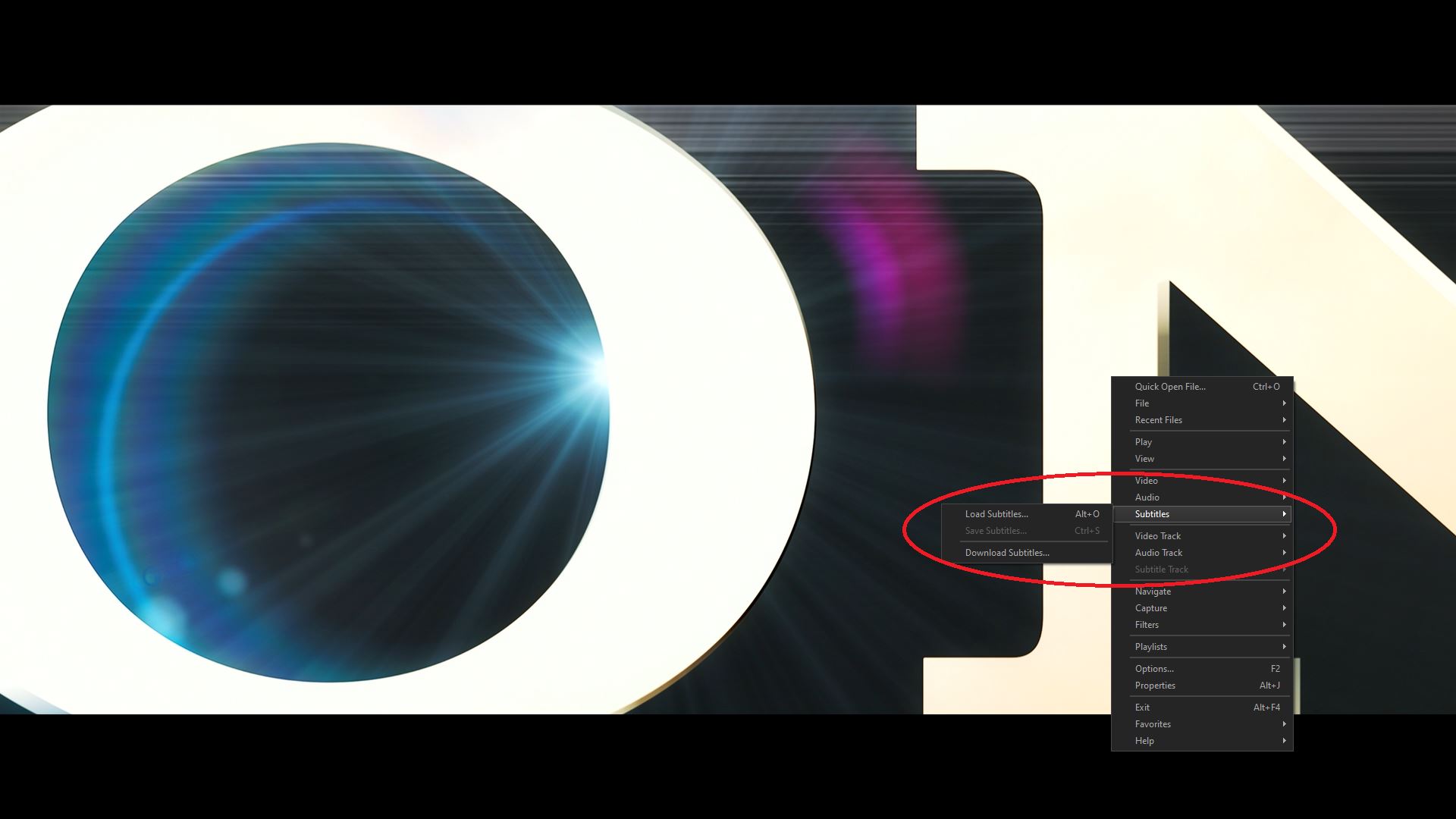

4. VLC media player
Phần mềm này cũng tương tự như KMPlayer. Nó cũng hoàn toàn miễn phí nhé và cũng có thể add các plugin vào để trải nghiệm tốt hơn. Bạn đọc thêm KMPlayer bên trên nhé.
Mình thấy nhiều bạn thích phần mềm này nhưng với mình thì mình không thích xài nó 1 chút nào. Khởi động lâu, load lâu, tua nhanh thì xé hình bla bla. Đôi khi add sub vào phim nó lỗi luôn cả phần mềm treo cứng luôn.
Vì nhiều bạn rất là thích phần mềm này nên mình thêm vào bài viết thôi chứ với cá nhân mình thì không thích nhé.
Cách thêm phụ đề cho VLC Media Player
Mở phim > Click chuột phải vào phim > Chọn Subtitle > Chọn Add Subtitle File > tìm đến file Sub bạn tải về (click vào hình để phóng to)
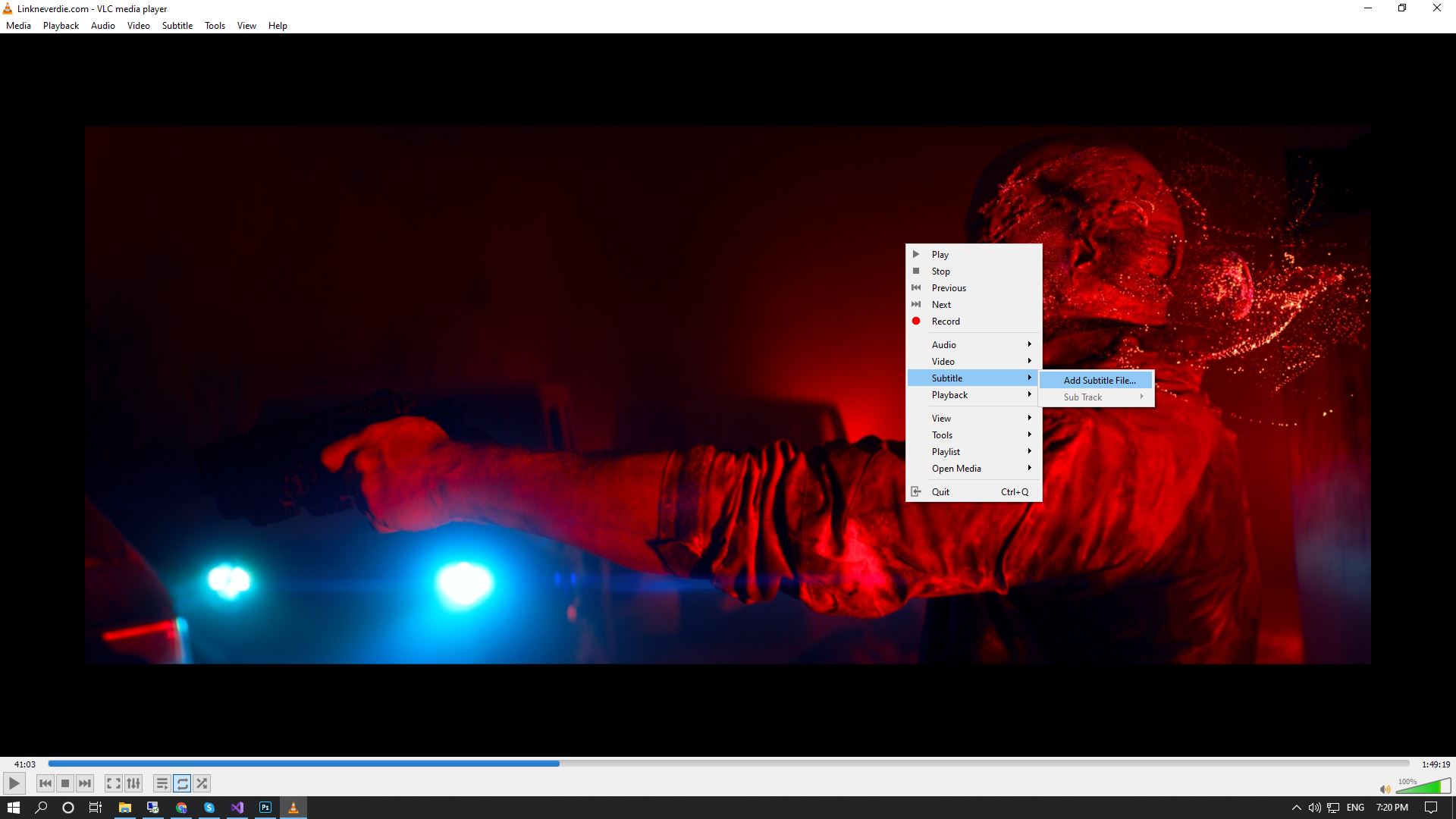
5. Xem trên Smart TV
Về điều này thì mình không bàn cãi gì vì thế mình chỉ hướng dẫn các bạn các thêm phụ đề vào phim nhé.
Rất đơn giản, bạn chỉ cần đổi tên sao cho sub và phim là giống y nhau (tất nhiên là đừng đổi đuôi định dạng nhé) và phim + sub phải nằm trong cùng 1 thư mục, Ví dụ:
-Tên file phim là: Dragonheart Battle for the Heartfire 2017 BluRay REMUX 1080p AVC DTS-HD MA 5.1.m2ts
-Thì file tên sub sẽ là: Dragonheart Battle for the Heartfire 2017 BluRay REMUX 1080p AVC DTS-HD MA 5.1.srt
Phần mềm xem phim trên TV sẽ tự động nhận diện và tự động thêm SUB vào phim. Thế nếu làm đúng như vậy mà phim không nhận Sub thì làm sao ?
Bạn cứ play phim sau đó tìm nút Menu trên Remote của bạn, chắc chắn trong đó sẽ có phần add Sub tương tự như các phần mềm mình nói bên trên. Mình chưa gặp cái TV nào mà không có chức năng add Sub cả.
Mình khuyến khích các bạn cắm HDMI từ máy tính sang TV cho đỡ lằng nhằng nhé. Nếu máy tính và TV cách xa nhau quá thì copy phim vào ổ cứng di động cắm qua cũng được và làm theo hướng dẫn như trên.
Các bài viết liên quan:
-
Hướng dẫn sửa lỗi không nhận mạng sau khi cài mới Windows
-
DYING LIGHT lỗi file OPME64.dll
-
Không thể khởi động game Resident Evil 5
-
Hành trình chinh phục nổ hũ tại Loto188: Thắng lớn mỗi ngày
-
Sanclub Review Các Loại Tool Hack Tài Xỉu Có Chính Xác Không?
-
Cập Nhật Cách Tải App Kubet Trên Android Và IOS Mới Nhất 2025
-
LỖI "ADOBE GENUINE SERVICE ALERT" KHI SỬ DỤNG PHẦN MỀM CỦA ADOBE
-
Sửa lỗi giật lag khung hình trong Spider-Man: Web of Shadows
-
Xin88 - Ra Mắt Phần Mềm Tính Dàn Đề Thần Thánh Không Đối Thủ
-
Đăng Nhập Jun88 Chỉ Trong Vài Bước Đơn Giản Mà Không Bị Chặn
- Xem thêm nhiều bài hơn

30055
0